深入浅出 -- 系统架构之负载均衡Nginx环境搭建
引入负载均衡技术可带来的收益:
- 系统的高可用:当某个节点宕机后可以迅速将流量转移至其他节点。
- 系统的高性能:多台服务器共同对外提供服务,为整个系统提供了更高规模的吞吐。
- 系统的拓展性:当业务再次出现增长或萎靡时,可再加入/减少节点,灵活伸缩。
OK~,既然引入负载均衡技术可给我们带来如此巨大的好处,那么又有那些方案可供选择呢?主要有两种负载方案,硬件层面与软件层面,比较常用的硬件负载器有A10、F5等,但这些机器动辄大几万乃至几十万的成本,因此一般大型企业会采用该方案,如银行、国企、央企等。
而成本有限,但依旧想做负载均衡的项目,那么可在软件层面实现,如典型的Nginx等,软件层的负载也是本文的重点,毕竟Boss们的准则之一就是:能靠技术实现的就尽量不花钱。
当然,如果你认为本文对你而言有帮助,记得点赞、收藏、关注三连噢!
一、性能怪兽-Nginx概念深入浅出
Nginx是目前负载均衡技术中的主流方案,几乎绝大部分项目都会使用它,Nginx是一个轻量级的高性能HTTP反向代理服务器,同时它也是一个通用类型的代理服务器,支持绝大部分协议,如TCP、UDP、SMTP、HTTPS等。

Nginx与之前谈及的《Redis》相同,都是基于多路复用模型构建出的产物,因此它与Redis同样具备资源占用少、并发支持高的特点,在理论上单节点的Nginx同时支持5W并发连接,而实际生产环境中,硬件基础到位再结合简单调优后确实能达到该数值。
先来看看Nginx引入前后,客户端请求处理流程的对比:
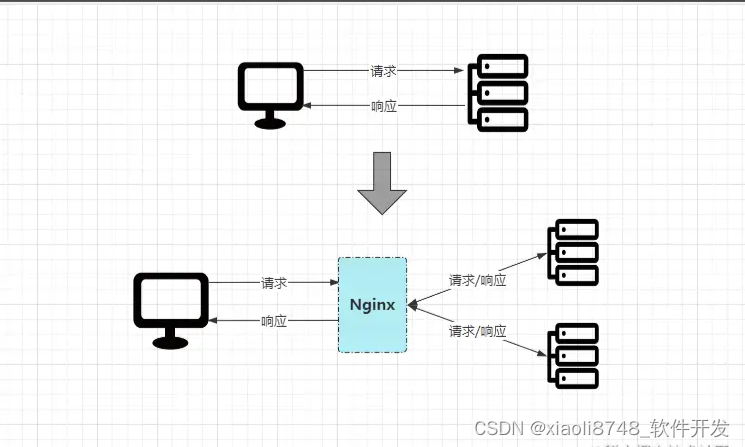
原本客户端是直接请求目标服务器,由目标服务器直接完成请求处理工作,但加入Nginx后,所有的请求会先经过Nginx,再由其进行分发到具体的服务器处理,处理完成后再返回Nginx,最后由Nginx将最终的响应结果返回给客户端。
了解了Nginx的基本概念后,再来快速搭建一下环境,以及了解一些Nginx的高级特性,如动静分离、资源压缩、缓存配置、IP黑名单、高可用保障等。
二、Nginx环境搭建
❶首先创建Nginx的目录并进入:
[root@localhost]# mkdir /soft && mkdir /soft/nginx/
[root@localhost]# cd /soft/nginx/
❷下载Nginx的安装包,可以通过FTP工具上传离线环境包,也可通过wget命令在线获取安装包:
[root@localhost]# wget https://nginx.org/download/nginx-1.21.6.tar.gz
没有wget命令的可通过yum命令安装:
[root@localhost]# yum -y install wget
❸解压Nginx的压缩包:
[root@localhost]# tar -xvzf nginx-1.21.6.tar.gz
❹下载并安装Nginx所需的依赖库和包:
[root@localhost]# yum install --downloadonly --downloaddir=/soft/nginx/ gcc-c++
[root@localhost]# yum install --downloadonly --downloaddir=/soft/nginx/ pcre pcre-devel4
[root@localhost]# yum install --downloadonly --downloaddir=/soft/nginx/ zlib zlib-devel
[root@localhost]# yum install --downloadonly --downloaddir=/soft/nginx/ openssl openssl-devel
也可以通过yum命令一键下载(推荐上面哪种方式):
[root@localhost]# yum -y install gcc zlib zlib-devel pcre-devel openssl openssl-devel
执行完成后,然后ls查看目录文件,会看一大堆依赖:
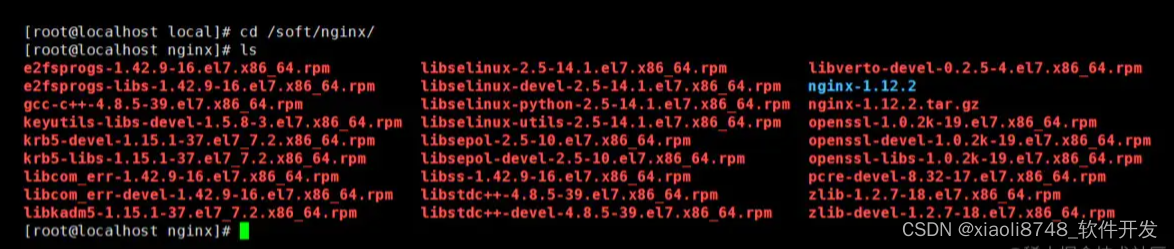
紧接着通过rpm命令依次将依赖包一个个构建,或者通过如下指令一键安装所有依赖包:
[root@localhost]# rpm -ivh --nodeps *.rpm
❺进入解压后的nginx目录,然后执行Nginx的配置脚本,为后续的安装提前配置好环境,默认位于/usr/local/nginx/目录下(可自定义目录):
[root@localhost]# cd nginx-1.21.6
[root@localhost]# ./configure --prefix=/soft/nginx/
❻编译并安装Nginx:
[root@localhost]# make && make install
❼最后回到前面的/soft/nginx/目录,输入ls即可看见安装nginx完成后生成的文件。
❽修改安装后生成的conf目录下的nginx.conf配置文件:
[root@localhost]# vi conf/nginx.conf修改端口号:listen 80;修改IP地址:server_name 你当前机器的本地IP(线上配置域名);
❾制定配置文件并启动Nginx:
[root@localhost]# sbin/nginx -c conf/nginx.conf
[root@localhost]# ps aux | grep nginx
Nginx其他操作命令:
sbin/nginx -t -c conf/nginx.conf # 检测配置文件是否正常
sbin/nginx -s reload -c conf/nginx.conf # 修改配置后平滑重启
sbin/nginx -s quit # 优雅关闭Nginx,会在执行完当前的任务后再退出
sbin/nginx -s stop # 强制终止Nginx,不管当前是否有任务在执行
❿开放80端口,并更新防火墙:
[root@localhost]# firewall-cmd --zone=public --add-port=80/tcp --permanent
[root@localhost]# firewall-cmd --reload
[root@localhost]# firewall-cmd --zone=public --list-ports
⓫在Windows/Mac的浏览器中,直接输入刚刚配置的IP地址访问Nginx:
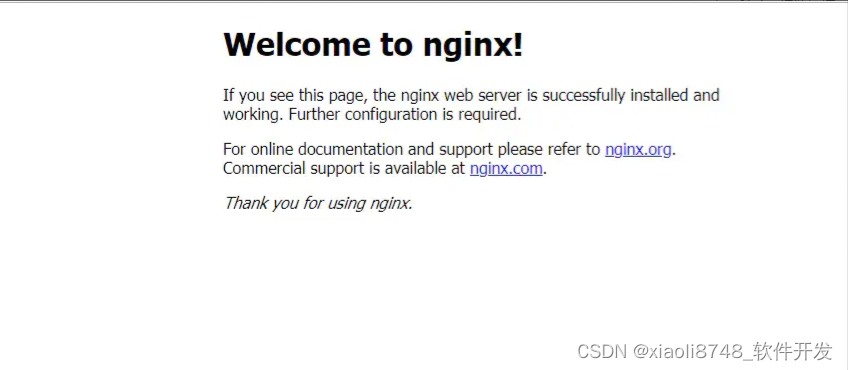
最终看到如上的Nginx欢迎界面,代表Nginx安装完成。
